Cómo instalar una web alojada cliente ftp
Un cliente FTP es un programa web alojado que le permite conectar mediante FTP (File Transfer Protocol). Tanto Windows y Mac OS X han incorporado en los clientes FTP, que son utilizables si tiene algo rápido y fácil de hacer, pero no son muy rica en características. Usted idealmente desea instalar un programa diseñado específicamente como un cliente dedicado FTP.
Para Windows, clientes libres como FileZilla o Free FTP desde CoffeeCup hacen el trabajo muy bien. Alternativamente, usted puede ir para productos comerciales como CuteFTP o de CoffeeCup FTP.
Para el Mac, clientes libres Cyberduck y FileZilla son a la vez muy popular. Los clientes comerciales incluyen la transmisión en Coda y YummyFTP de YummySoftware.com.
Aunque FileZilla es uno de los más populares clientes de FTP gratuito, tiene un gran problema: Almacena tus contraseñas en un archivo de texto plano. Esto significa que los hackers pueden navegar a ese archivo en su ordenador y puede leer fácilmente los nombres de usuario y contraseñas de FTP, si se almacenan allí. La forma más sencilla evitar este problema es no utilizar las instalaciones incorporada de FileZilla para recordar su contraseña.
Instalación de un cliente FTP es simple. El siguiente ejemplo utiliza FileZilla, pero encontrará el proceso de instalación es esencialmente el mismo para cualquier cliente. Estos son los pasos:
En el navegador, vaya a FileZilla.
Haga clic en Descargar FileZilla Client.
Asegúrese de descargar el cliente y no el servidor- los dos son muy diferentes.
Seleccione la descarga apropiada para su equipo.
Puede descargar una versión de FileZilla para Windows, Linux y Mac, con variantes en función del hardware que utiliza. Si utiliza Windows, también existe la posibilidad de elegir entre un archivo zip y un auto-instalador. A menos que usted sabe que necesita el archivo zip, seleccione el instalador.
Haga clic en el archivo descargado para instalar el cliente en el equipo.
Para más detalles sobre cómo instalar FileZilla en su sistema operativo, vaya a http://wiki.filezilla-project.org/Client_Installation.
Abra su cliente FTP y se le pedirá que introduzca sus datos de acceso del servidor.
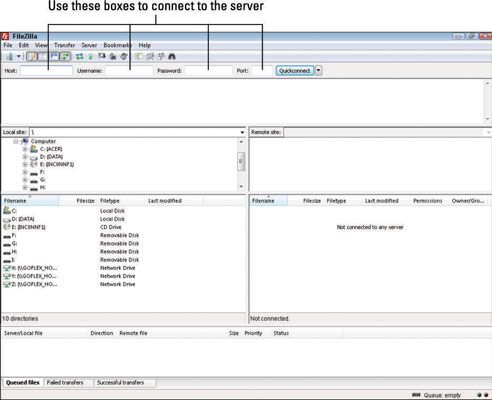
En los cuadros que aparecen en pantalla, introduzca la siguiente información:
El nombre del servidor (a veces llamado el host o nombre de host).
Su nombre de usuario.
La contraseña.
El número de puerto utiliza su servidor. A menos que su anfitrión le ha indicado que use un puerto diferente, el puerto debe ser 21.
Haga clic en Conectar y el cliente empieza a negociar una conexión con el servidor. Una vez establecida la conexión, verá una lista de archivos y carpetas que están disponibles en el servidor.
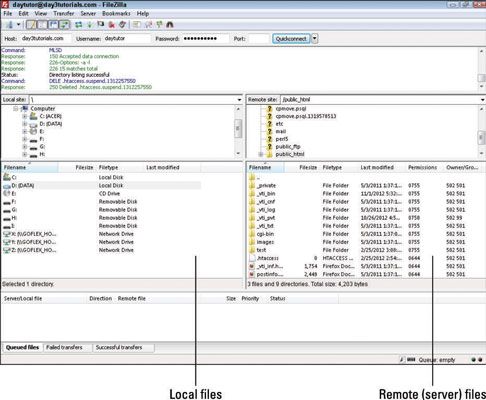
Usted puede utilizar el cliente para copiar, mover, eliminar y crear archivos y carpetas al igual que se puede con el administrador de archivos en su computadora.
Subir archivos al servidor es tan sencillo como seleccionar los archivos que desea cargar de la columna local (el de la izquierda) y arrastrándolos con el ratón sobre la columna del servidor remoto.
Al arrastrar archivos desde la columna a distancia para las copias de columna locales esos archivos en el equipo local.


